Reklame
Vores dom af UniFi Protect:
Ubiquiti har sat en ny standard inden for hjemmekamerasystemer. Med usædvanligt designede produkter med et fantastisk prispoint er der så meget at elske ved UniFi Protect.1010
Et hjemmekamera-system kan give dig ro i sindet, spare dig for penge på boligforsikring, og i uheldige tilfælde af en forbrydelse kan du hjælpe dig med at indsamle beviser. Hjemmeovervågning var en kompliceret installationsprocedure, men det har alle ændret sig.
Ubiquiti har givet deres UniFi-videosystem en massiv eftersyn i form af UniFi Protect. For at drage fordel af det er alt, hvad du har brug for, en Cloud Key Gen 2+, og mindst et kamera. Men er den robust nok til at imødegå udfordringen og enkel nok til, at nogen kan konfigurere? Lad os finde ud af det.
En typisk kameraopsætning
Generelt består moderne kamerasystemer af tre dele: kameraer, afbrydere og en Network Video Recorder (NVR). Kameraerne har brug for både netværk og strøm, og Power over Ethernet (PoE) -afbrydere gør netop det. PoE-omskiftere, som navnet antyder, bruger et enkelt kabel til at levere både strøm og netværk ved hjælp af standard netværkskabling.
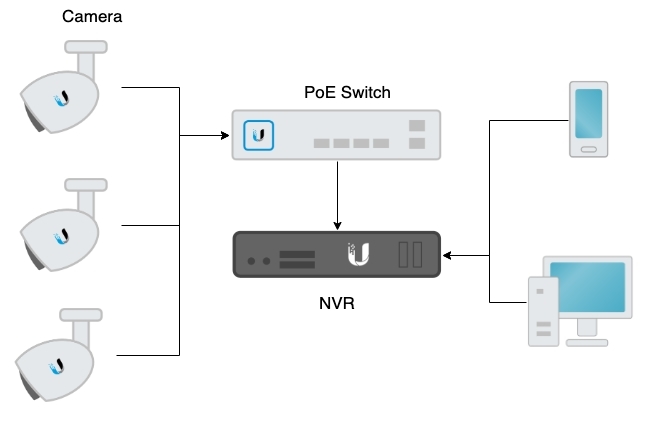
En NVR opretter forbindelse til det samme netværk som kameraerne og gemmer videofeed fra kameraerne. NVR er også ansvarlig for visning af live kamera feeds og for at afspille optagelser via computere og mobile enheder, der opretter forbindelse til den.
At have kameraerne og NVR tilsluttet den samme switch giver de bedste samlede resultater, da det eliminerer flaskehalse. Overvej også, at når du kører kabler udendørs, skal du sikre dig, at de er godt beskyttet. Dette kan gøres ved hjælp af udendørs nominelt netværkskabling eller PVC-rør. Mens Wi-Fi-kameraer er tilgængelige, giver PoE-kameraer den bedste ydelse og stabilitet.
Problemer med aktuelle kamerasystemer
Nogle kameraproducenter kræver imidlertid høje månedlige abonnementer, hvis du vil gemme og få adgang til dine egne data. Nest, for eksempel, sætter dig tilbage $ 30 per måned for dit første kamera i 30-dages værdi af optagelse med en lidt nedsat sats for hvert kamera derefter. Over tid kan det svare til betydelige penge.
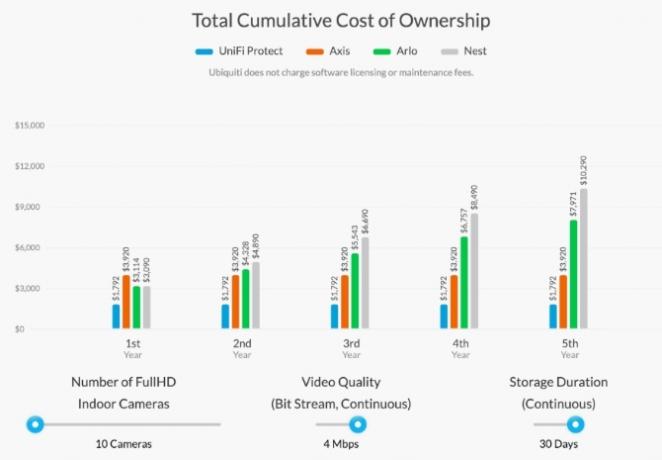
Så er der fra hylden CCTV-systemer, der er pepret over hele Amazon. På et øjeblik virker disse omkostningseffektive, men de har typisk klodsede grænseflader, funktionaliteten er begrænset, og fjernadgang er vanskelig at opsætte. For ikke at nævne, at optagekvaliteten heller ikke er for stor. Mange af disse producenter bundter også en enkelt kameratype med deres systemer.
Cloud Key Gen 2+ med specifikationer fra UniFi Protect
- Dimensioner: 5,16 x 1,07 x 5,28 inches (131,16 x 27,10 x 134,20 mm)
- Vægt1,28 pund (582 g)
- kabinet: Anodiseret aluminium
- HDD-kapacitet: 1 TB / opgraderes til 5 TB
- Services: UniFi Protect / UniFi SDN
- Max kameraer: Op til 20 UniFi-kameraer
- Processor: APQ8053 8 Core
- vædder: 3 GB
- Hukommelse: 32 GB eMMC
- Bluetooth: Ja
- Netværk: 10/100/1000 Ethernet-port
- Power over Ethernet: Ja (802.3af)
- Alternativ kraft: Quick Charge 2.0 / 3.0 (USB-C)
- Rack: Ja (ekstraudstyr sælges separat)
- RRP: 199 $ fra Ubiquiti Store (Den almindelige Gen 2 er $ 179, men understøtter ikke UniFi Protect)
UniFi-kameraer
UniFi har du dækket med valg af kamera til enhver brugssag. Du har dine typiske kuglestilkameraer, som du ville installere udendørs. Hvis dine lommer er lidt dybe, kan du endda sprøjte ud til 4K! Indendørs vil du typisk have lyst til at installere kuppelstil kameraerne, da de er lidt mere diskrete.

G3-Flex er det mest populære valg, hvis du gerne vil montere et kamera på en overflade eller et skrivebord. Flex kan også justeres meget let, da selve kameraet artikulerer op og ned, og basen roterer jævnt.
Det G3-Micro er virkelig interessant, da det ikke er større end en golfbold. Det har en vidvinkelobjektiv, en højttaler til tovejs lyd og Wi-Fi-muligheder. Den magnetiske base giver dig mulighed for nemt at bevæge kameraet rundt, og det leveres med en række monteringsmuligheder for at placere det stort set overalt. Micro leveres også med en strømforsyning, hvis du foretrækker at tilslutte den over Wi-Fi i modsætning til PoE.
Alle de aktuelle kameramodeller har infrarøde lys for at hjælpe dem med at se i mørke såvel som at være aktiverede PoE. For ikke at nævne alle kameraerne er udstyret med mikrofoner. Din ideelle opsætning vil derefter have kameraerne og Cloud Key Gen2 +, der kører af en enkelt PoE-switch. Dette giver dig den bedst mulige oplevelse.
Cloud Key Gen2 +
Cloud Key Gen2 er en af de smukkeste teknologier, jeg har set mine øjne på. Dens kabinet er lavet af anodiseret aluminium og vil komplimentere både serverrakke eller et skrivebord. Der er et LCD-display på fronten, der går gennem status på dit netværk og de enheder, der er knyttet til det.

På undersiden findes frigørelseslåsen til åbning af harddiskbakke, og på toppen er det, hvor du finder LED-indikatoren. På bagsiden er der PoE ethernet-port, to USB-C-porte og nulstillingsknappen. En af USB-C-porte bruges til strøm og kræver en Qualcomm Quick Charge 2.0 strømsten eller nyere. Hvis du havde begge strømforsyninger tilsluttet, ville Cloud-nøglen mislykkes til USB-C-porten i tilfælde af, at PoE one døde.
Der er også en batteri-sikkerhedskopi, så hvis al strøm fjernes, kan Cloud-nøglen lukkes grådigt og undgå korruption. Cloud Key Gen2 + er en massiv opgradering over Gen1 både med hensyn til specifikationer og funktionalitet. Ikke kun kan det udføre sine sædvanlige opgaver som at være en UniFi-controller, men den kører samtidig UniFi Protect.
Cloud Key Gen2 + er udstyret med en 1 TB harddisk og er klassificeret som support til op til 20 kameraer. Hvis du også bruger det som en UniFi-controller, skal du bruge maksimalt 15 kameraer og op til 50 UniFi-enheder. Selvom du kan bruge flere enheder end dem her, er disse numre anbefalet af Ubiquiti.
Sætte op
Når alt er tilsluttet, giver Cloud Key dig besked om at downloade appen fra iOS eller Play Store. Ved lancering vil appen finde og parre din Cloud Key ved hjælp af Bluetooth. Dette er meget praktisk sammenlignet med at finde controller over et netværk.
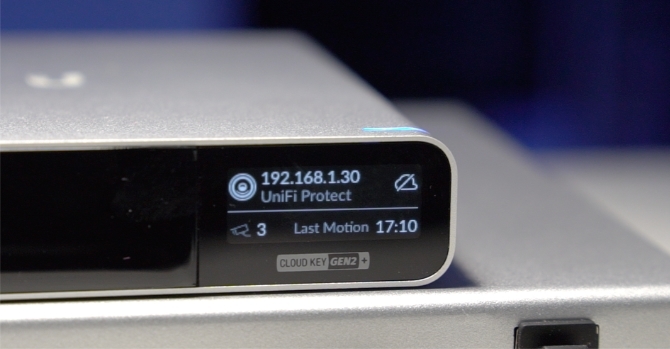
Når du har angivet et navn, skal du vælge, hvordan du vil logge på, og hvis du har brug for cloud-adgang. Jeg anbefaler at bruge Ubiquiti Single Sign-On (SSO) -metoden, da det gør oplevelsen sømløs. Det er vigtigt at bemærke, at Ubiquiti bare er godkendelsesmægleren, når du får adgang til UniFi Protect gennem skyen. Det betyder, at du opretter forbindelse direkte til Cloud Key, og ingen data gemmes eller sendes andre steder.
Det er muligt at få dit system indstillet på to minutter. Hvis du nogensinde har konfigureret et kamerasystem, før du forstår, hvor fantastisk det er. Alt, inklusive fjernadgang, er nu konfigureret og klar til brug. Dette vil typisk tage eksponentielt længere tid på andre systemer og have processen så let, da dette betyder, at alle er i stand til at gøre det.
Appen
UniFi Protect-appen består af fire sektioner: Kameraer, aktivitet, brugere og indstillinger. Kameraer er det sted, hvor du bruger det meste af din tid på at se live feeds såvel som tidligere optagelser. Men hvor appen virkelig skinner er tidslinjevisningen, kaldet Time Lapse.
Fanen Kameraer
Ved at klikke på et kamera vises en tidslinje-stilvisning af et kameras feed. Både bevægelsesbegivenheder og alarmer som afbrydelse af kameraer og firmwareopdateringer er synlige på tidslinjen. At bevæge sig gennem tiden er lige så let som at rulle tilbage i tiden, og skrubberens lydhørhed er absolut perfekt. Ved hjælp af en knivbevægelse kan du skalere tidslinjen for at have mere eller mindre tid i visningen.
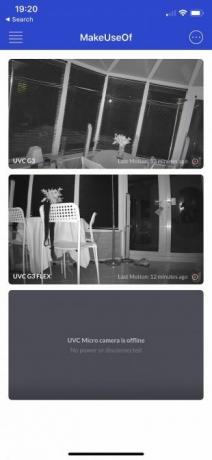
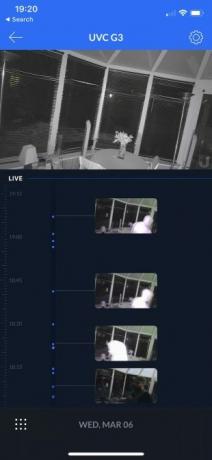

Hver enkelt kameraindstilling kan finjusteres for at få et perfekt billede sammen med indstilling af bevægelse og fortrolighedszoner. Fortrolighedszoner bruges til at markere områder af videoen, som du ikke ønsker at blive optaget, og bevægelseszoner kan indstilles til at ignorere bevægelse i bestemte områder. Sidstnævnte er nyttig, for eksempel hvis du gerne vil isolere din indkørsel fra dine naboer. Zoner oprettes ved hjælp af enkle at bruge berøringsskærmskontroller, og du kan bruge enhver form, du ønsker.
Nogle fantastiske funktioner supplerer videokontrollerne på skærmen. Du kan tage snapshots, slette et klip og eksportere det. Muligheden for at eksportere direkte til din telefon er sådan en værdifuld funktion, fordi når den først er i din kamerarulle, kan du redigere, dele og stort set gøre hvad du vil med den.
Andre faner
Fanen Aktivitet er hvor du kan finde en samling af alle begivenheder, der har fundet sted på dit system. Så hvis du ville gå til en bestemt dato og se, hvad der skete den dag, er dette fanen, du vil gå til. For at gøre det enkelt ved at klikke på en hvilken som helst begivenhed fører du direkte til optagelsen på tidsforløbet. Endelig er fanen Brugere til at dele kamerafeeds med andre brugere samt begrænse hvilke kameraer de kan se.
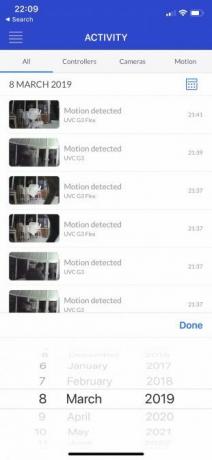
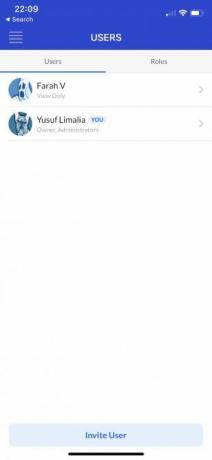
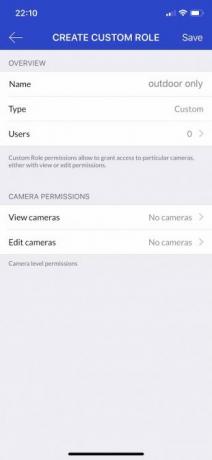
Adgang gennem browseren
UniFi Protect kan også betjene dine kameraer via en moderne webbrowser som Chrome, hvilket betyder, at du også er i stand til at se dine kameraer fra din pc eller Mac. I Live View-tilstand i Web User Interface (Web UI) kan du oprette forskellige layouts og dele dem med andre brugere på systemet. Webgrænsefladen er vigtig, fordi du muligvis vil have en permanent skærm med dine kameraer i dit hus. Nu kan du bare bruge noget, der understøtter en moderne browser og har dine kameraer på fuld skærm hele tiden.
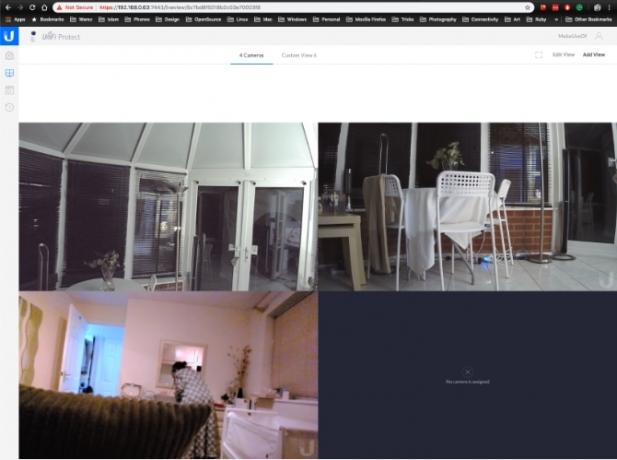
Der er nogle mere avancerede funktioner såsom justering af bithastighed og billedhastighed for dine kameraer og oprettelse af sikkerhedskopier af din konfiguration. Alle funktioner og funktionalitet i Time Lapse er lige ved hånden sammen med alle tidligere begivenheder. Hvis du klikker på en begivenhed, glider det ud af et vindue, så du kan afspille, som endda henter klippet direkte til din maskine.
Hullerne
I en ideel verden, der ville være slutningen på denne anmeldelse, men UniFi Protect har nogle huller. Alle af dem er software relateret, hvilket er forståeligt, da det ser ud til, at de har fokuseret på at levere kernefunktionalitet ud over alle klokker og fløjter, der er mindre vigtige.
Den kontekstmenu, der skal eksporteres klippet, startes ikke, hvis du får adgang til den via fanen Begivenheder i appen. Dette virker dog som en lille bug, der let kan korrigeres. Det ville også være rart at have en levende visning i en karruselstil i browseren, så kameraer kan roteres automatisk. I webgrænsefladen ville det være rart at eksportere flere klip fra fanebladet Begivenheder i modsætning til at gøre hver enkelt for sig.
De store problemer er, at du i øjeblikket kun er i stand til at låse brugere for adgang til appen og ikke Web-brugergrænsefladen. Dette er vigtigt, da du ønsker at låse et permanent indlogget browservindue. Det største problem er imidlertid, at advarsler ikke kan planlægges. Dette betyder, at hvis et kamera har en bevægelsesalarm aktiveret, sender det dig advarsler hele dagen.

Dette fører til en uklar advarsel, når du ikke nøjagtigt har brug for dem. Indendørs kameraer har for eksempel bevægelse om dagen, og du behøver ikke at vide om dem sammenlignet med bevægelse om natten. Der ser ud til at være en kolonne i Web-brugergrænsefladen, der viser "Hvornår der skal sendes", men det kan ikke konfigureres endnu. Så forhåbentlig tilføjer de tidsplanfunktionen snart.
Ja eller nej?
Ubiquiti har formået at trække noget, som mange virksomheder prøver og ofte ikke klarer. Det tager noget, der kan være ret kompliceret, og pakke det på en måde, der gør det tilgængeligt af nogen. UniFi Protect er det bedste fra begge verdener. Du får et kvalitets- og funktionssæt i et avanceret system med så meget af kompleksiteten, der tages hånd om af deres strålende software.
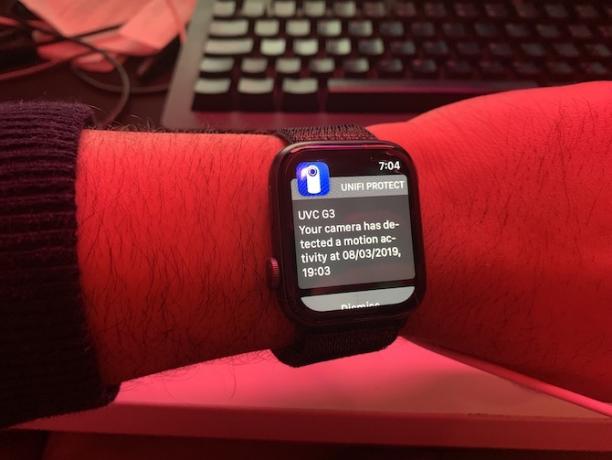
Mens så mange andre virksomheder tvinger dig til dyre abonnementer, har UniFi sidet med forbrugeren og efterladt dine data, hvor de hører hjemme, alene i dine hænder. Dette er en velkommen antimønster. Den brede vifte af kvalitetskameraer kombineret med den smukt designet software giver dig en kameraoplevelse, der vil trumfe alt andet i sin klasse.
Nogle vil muligvis gøre indsigelse mod, at de kun låses i UniFi-kameraer, men det er ikke nødvendigvis en dårlig ting. Cloud Key Gen2 + er smukt designet, let at vedligeholde og er ikke kun i stand til at køre dine kameraer, men kan også håndtere resten af dit netværk.
Jeg er ikke sikker på, hvordan de formåede at få Time Lapse-skrubbe så glat, men denne funktion alene gør UniFi Protect pengene værd. Der er nogle huller i softwaren, men det er relativt små rettelser, som Ubiquiti hurtigt kan implementere. Ubiquiti har omdefineret, hvad et kamerasystem skal være, og har seriøst hævet spillet for alle andre leverandører i dette rum.
Yusuf ønsker at leve i en verden fyldt med innovative virksomheder, smartphones, der leveres sammen med mørk stegt kaffe og computere, der har hydrofobe kraftfelter, der desuden afviser støv. Som forretningsanalytiker og kandidat fra Durban University of Technology med over 10 års erfaring i en hurtigt voksende teknologibranche nyder han at være den midterste mand mellem...